Как в майнкрафте писать сохранение вещей
Команда на сохранение вещей при смерти
Команда на сохранение вещей позволит вам не потерять все предметы и блоки в инвентаре после смерти. По умолчанию, в майнкрафте все вещи, которые были в инвентаре выпадают и остаются в точке, в которой игрок умер. В таком случае нужно найти точку своей смерти до того момента, когда предметы пропадут или их заберет другой игрок, в случае, если вы играете на сервере. Если вы хотите, чтобы вещи при смерти не выпадали, то используйте простую команду.
Включение сохранения предметов
Читы должны быть включены (инструкция).
| Версия игры | Команда |
|---|---|
| Java Edition (PC) | /gamerule keepInventory true |
| Другие версии | /gamerule keepinventory true |
При правильном вводе в чате должен появиться текст:
Установлено значение игрового правила keepInventory: true
Команды игры для компьютера и других версий отличаются всего одной буквой в слове keepInventory, поэтому если у вас не срабатывает команда, то попробуйте использовать другой вариант команды. На компьютере «I» пишется с прописной (большой) буквы, а в версиях PE, Xbox, PS, Nintendo, Win10, Edu — со строчной. Если команда всё равно не срабатывает, значит у вас нет прав или не включены читы.
Отключение сохранения предметов
| Версия игры | Команда |
|---|---|
| Java Edition (PC) | /gamerule keepInventory false |
| Другие версии | /gamerule keepinventory false |
Как использовать блок структуры для сохранения структуры (режим сохранения) в Minecraft
В этом руководстве Minecraft объясняется, как использовать структурный блок (в режиме сохранения) для сохранения структуры со снимками экрана и пошаговыми инструкциями.
В Minecraft вы можете использовать структурный блок, чтобы сохранить структуру в вашем мире, а затем загрузить эту структуру везде, где вы хотите создавать собственные карты.
Давайте рассмотрим, как использовать структурный блок в режиме сохранения.
Необходимые материалы
В Minecraft это необходимые материалы для этого урока:
Шаги по использованию структурного блока в режиме сохранения
1.Отметьте структуру
Самый простой способ сохранить структуру в Minecraft заключается в том, чтобы сначала пометить структуру с помощью двух блоков конструкции в угловом режиме, которые размещаются в противоположных углах конструкции.
Как видите, мы уже отметили нашу структуру под названием Garden, используя 2 структурных блока в угловом режиме. Убедитесь, что вы выполнили этот шаг, прежде чем продолжить.
2. Поместите структурный блок
Далее мы разместим структурный блок, который позже будет запрограммирован в режиме сохранения.
Вы не можете разместить структурный блок более чем на 32 блока от конструкции.
3. Запрограммируйте структурный блок
Теперь пора запрограммировать структурный блок. Щелкните правой кнопкой мыши, чтобы открыть меню блока структуры. Блок структуры по умолчанию будет работать в режиме данных, но нам нужно запрограммировать его в режиме сохранения.
Чтобы перейти в режим сохранения, нажмите кнопку [D] и циклически перебирайте различные режимы, пока на кнопке не будет указано [S] .Для перехода в этот режим потребуется 1 нажатие кнопки (Данные → Сохранить).
Затем введите имя конструкции. Это ДОЛЖНО быть то же имя, которое использовалось при маркировке конструкции в угловом режиме. В этом примере мы введем Garden в качестве имени нашей структуры.
Если вы хотите сохранить какие-либо объекты, которые есть в структуре, нажмите кнопку под «Включить объекты», чтобы переключить его на ON . Это гарантирует, что, когда вы загрузите эту структуру позже, объекты тоже будут загружены.
4. Определение положения и размера конструкции
Следующим шагом является обнаружение конструкции.
Для этого нажмите кнопку DETECT. Это заполнит значения относительного положения и размера структуры в меню блока структуры. В настоящее время для параметра Relative Positon установлено значение 0 1 0, а для параметра Structure Size установлено значение 0 0 0.
На вашем экране появится сообщение «Размер успешно определен для« Сада »», и вы должны увидеть ограничивающую рамку вокруг своей конструкции.Если все в порядке, вы можете перейти к следующему шагу и сохранить структуру.
Обратите внимание, что внешний вид структурного блока изменился на:
Это указывает на то, что структурный блок в настоящее время находится в режиме сохранения.
5. Сохраните структуру в файл
Ваш структурный блок должен теперь отображать имя Save: Garden и содержать информацию о положении и размере структуры, называемой Garden. Но на данный момент структура еще не сохранена в файл.
Затем щелкните правой кнопкой мыши блок структуры, чтобы снова открыть меню структуры.
Теперь вы можете видеть, что значения относительного положения установлены на -8 0 -8, а значения размера структуры установлены на 9 2 7. Эти значения были сконфигурированы процессом обнаружения на предыдущем шаге.
Теперь вы можете нажать кнопку СОХРАНИТЬ, чтобы сохранить эту структуру в файл.
На экране должно появиться сообщение «Структура сохранена как« Сад »».Теперь новый файл с именем Garden.nbt будет создан в каталоге структур для текущего мира. Этот файл содержит всю информацию для загрузки структуры позже. Поскольку этот файл копируется в каталог только для этого мира, вам нужно будет скопировать этот файл в каталог structure для другого мира, чтобы использовать его на другой карте.
СОВЕТ: После сохранения структуры в файл можно безопасно удалить блоки структуры.
Поздравляю, вы только что узнали, как сохранить структуру с помощью структурного блока в Minecraft. Далее мы покажем вам, как использовать блок структуры для загрузки этой структуры в любом месте вашей карты.
Что делать со структурным блоком
Вот некоторые действия, которые вы можете делать со структурным блоком в Minecraft:
Другие дополнительные учебные пособия
.Как сделать узор баннера вещи в Minecraft
В этом руководстве Minecraft объясняется, как создать шаблон баннера Thing с помощью снимков экрана и пошаговых инструкций.
В Minecraft рисунок баннера Вещи является важным элементом украшения в вашем инвентаре. Вы можете использовать узор баннера в ткацком станке, чтобы создавать причудливые баннеры с множеством различных вариантов на выбор.
Шаблон баннера Thing выглядит так:
Давайте рассмотрим, как сделать узор баннера Thing.
Поддерживаемые платформы
Шаблон баннера Thing доступен в следующих версиях Minecraft:
* Версия, в которой он был добавлен или удален, если применимо.
ПРИМЕЧАНИЕ. Pocket Edition (PE), Xbox One, PS4, Nintendo Switch и Windows 10 Edition теперь называются Bedrock Edition. Мы продолжим показывать их индивидуально для истории версий.
Где найти образец баннера вещи в творческом режиме
Определения
- Платформа - это подходящая платформа.
- Версия (и) - это номера версий Minecraft, где элемент можно найти в указанном месте меню ( мы протестировали и подтвердили этот номер версии ).
- Расположение меню Creative - это расположение элемента в меню Creative.
Материалы, необходимые для изготовления выкройки знамени вещи
В Minecraft это материалы, которые вы можете использовать для создания выкройки баннера Thing:
Как создать образец знамени вещи в режиме выживания
1.Откройте меню крафта
Во-первых, откройте свой верстак, чтобы у вас была крафтовая сетка 3x3, которая выглядела так:
2. Добавьте элементы, чтобы сделать узор знамени вещи
В меню крафта вы должны увидеть область крафта, которая состоит из сетки крафта 3x3. Чтобы сделать узор знамени Вещи, поместите 1 лист бумаги и 1 зачарованное золотое яблоко в сетку крафта 3x3.
При создании выкройки баннера Вещи важно, чтобы бумага и зачарованное золотое яблоко располагались в точном соответствии с рисунком ниже.В первом ряду должно быть 1 лист бумаги в первой коробке и 1 зачарованное золотое яблоко во второй коробке. Это рецепт создания баннера Вещи в Minecraft.
Теперь, когда вы заполнили область крафта правильным узором, шаблон баннера Вещи появится в поле справа.
3. Переместите шаблон знамени вещи в инвентарь
После того, как вы создали выкройку знамени Существа, вам нужно переместить новый предмет в свой инвентарь.
Поздравляем, вы сделали узор баннера Вещи в Майнкрафт!
Идентификатор и название предмета
- Ява
- PE
- Xbox
- PS
- Нинтендо
- Win10
- Edu
Minecraft Java Edition (ПК / Mac)
В Minecraft шаблон баннера Thing имеет следующие Имя, ID и DataValue:
| Арт. | Описание ( Minecraft ID Name ) | Minecraft ID | Minecraft Данные Значение | Платформа | Версия (и) |
|---|---|---|---|---|---|
| Шаблон Thing Banner ( minecraft: | Java Edition (ПК / Mac) | 1.14 - 1.16.2 |
Ознакомьтесь с полным интерактивным списком идентификаторов Minecraft с возможностью поиска.
Майнкрафт Карманное издание (PE)
В Minecraft шаблон баннера Thing имеет следующие Имя, ID и DataValue:
| Арт. | Описание ( Minecraft ID Name ) | Minecraft ID | Minecraft Данные Значение | Платформа | Версия (и) |
|---|---|---|---|---|---|
| Thing Banner Pattern ( minecraft: | 3 | Карманное издание (PE) | 1.10,0 - 1,16,20 |
Ознакомьтесь с полным интерактивным списком идентификаторов Minecraft с возможностью поиска.
Minecraft Xbox One
В Minecraft шаблон баннера Thing имеет следующие Имя, ID и DataValue:
| Арт. | Описание ( Minecraft ID Name ) | Minecraft ID | Minecraft Данные Значение | Платформа | Версия (и) |
|---|---|---|---|---|---|
| Thing Banner Pattern ( minecraft: | 3 | Xbox One | 1.10,0 - 1,16,20 |
Ознакомьтесь с полным интерактивным списком идентификаторов Minecraft с возможностью поиска.
Майнкрафт PS4
В Minecraft шаблон баннера Thing имеет следующие Имя, ID и DataValue:
| Арт. | Описание ( Minecraft ID Name ) | Minecraft ID | Minecraft Данные Значение | Платформа | Версия (и) |
|---|---|---|---|---|---|
| Thing Banner Pattern ( minecraft: | 3 | PS4 | 1.14,0 - 1,16,20 |
Ознакомьтесь с полным интерактивным списком идентификаторов Minecraft с возможностью поиска.
Майнкрафт Nintendo Switch
В Minecraft шаблон баннера Thing имеет следующие Имя, ID и DataValue:
| Арт. | Описание ( Minecraft ID Name ) | Minecraft ID | Minecraft Данные Значение | Платформа | Версия (и) |
|---|---|---|---|---|---|
| Thing Banner Pattern ( minecraft: | 3 | Nintendo Switch | 1.10,0 - 1,16,20 |
Ознакомьтесь с полным интерактивным списком идентификаторов Minecraft с возможностью поиска.
Майнкрафт Windows 10 Edition
В Minecraft шаблон баннера Thing имеет следующие Имя, ID и DataValue:
| Арт. | Описание ( Minecraft ID Name ) | Minecraft ID | Minecraft Данные Значение | Платформа | Версия (и) |
|---|---|---|---|---|---|
| Thing Banner Pattern ( minecraft: | 3 | Windows 10, выпуск | 1.10,0 - 1,16,20 |
Ознакомьтесь с полным интерактивным списком идентификаторов Minecraft с возможностью поиска.
Minecraft Education Edition
В Minecraft шаблон баннера Thing имеет следующие Имя, ID и DataValue:
| Арт. | Описание ( Minecraft ID Name ) | Minecraft ID | Minecraft Данные Значение | Платформа | Версия (и) |
|---|---|---|---|---|---|
| Thing Banner Pattern ( minecraft: | 3 | Education Edition | 1.12,0 - 1,12,60 |
Ознакомьтесь с полным интерактивным списком идентификаторов Minecraft с возможностью поиска.
Определения
- Описание - так называется элемент, а ( Minecraft ID Name ) - строковое значение, которое используется в игровых командах.
- Minecraft ID - это внутренний номер предмета.
- Minecraft DataValue (или значение урона) определяет вариант блока, если для Minecraft ID существует более одного типа.
- Платформа - это подходящая платформа.
- Версия (и) - это номера версий Minecraft, для которых действительны идентификатор и имя Minecraft.
Подать команду для шаблона знамени вещи
- Ява
- PE
- Xbox
- PS
- Нинтендо
- Win10
- Edu
Дать команду в Minecraft Java Edition (ПК / Mac)
В Minecraft Java Edition (ПК / Mac) 1.14, 1.15, 1.16 и 1.16.2, команда / give для Thing Banner Pattern:
/ give @p mojang_banner_pattern 1
Дайте команду в Minecraft Pocket Edition (PE)
В Minecraft Pocket Edition (PE) 1.10.0, 1.11.0, 1.12.0, 1.13.0, 1.14.0, 1.16.0 и 1.16.20 команда / give для Thing Banner Pattern:
/ give @p banner_pattern 1 3
Дайте команду в Minecraft Xbox One
В Minecraft Xbox One 1.10.0, 1.11.0, 1.12.0, 1.13.0, 1.14.0, 1.16.0 и 1.16.20 команда / give для Thing Banner Pattern:
/ give @p banner_pattern 1 3
Дайте команду в Minecraft PS4
В Minecraft PS4 1.14.0, 1.16.0 и 1.16.20 команда / give для Thing Banner Pattern:
/ give @p banner_pattern 1 3
Дайте команду в Minecraft Nintendo Switch
В Minecraft Nintendo Switch 1.10.0, 1.11.0, 1.12.0, 1.13.0, 1.14.0, 1.16.0 и 1.16.20 команда / give для Thing Banner Pattern:
/ give @p banner_pattern 1 3
Дайте команду в Minecraft Windows 10 Edition
В Minecraft Windows 10 Edition 1.10.0, 1.11.0, 1.12.0, 1.13.0, 1.14.0, 1.16.0 и 1.16.20, команда / give для шаблона баннера Thing:
/ give @p banner_pattern 1 3
Дайте команду в Minecraft Education Edition
В Minecraft Education Edition 1.12.0 и 1.12.60 команда / give для шаблона баннера Thing:
/ give @p banner_pattern 1 3
Что можно сделать с узорами для баннеров Thing
Вы можете использовать шаблоны баннеров Thing для создания предметов в Minecraft, таких как:
Что делать с узорами баннеров Thing
Вот некоторые действия, которые вы можете делать с шаблонами баннеров Thing в Minecraft:
Другие образцы баннеров
В Майнкрафт можно создавать и другие шаблоны баннеров, например:
.Как вести инвентарь, когда вы умираете в Minecraft
В этом руководстве Minecraft объясняется, как использовать игровую команду для сохранения инвентаря после смерти с помощью снимков экрана и пошаговых инструкций.
Вас может расстроить то, что вы так усердно трудились, чтобы собрать предметы из своего инвентаря, а затем умрете и потеряете все. Знаете ли вы, что в игре можно использовать чит, чтобы сохранить инвентарь после смерти? Давайте разберемся, как использовать этот чит (игровую команду).
Поддерживаемые платформы
Команда keep inventory доступна в следующих версиях Minecraft:
* Версия, в которой он был добавлен или удален, если применимо.
ПРИМЕЧАНИЕ. Pocket Edition (PE), Xbox One, PS4, Nintendo Switch и Windows 10 Edition теперь называются Bedrock Edition. Мы продолжим показывать их индивидуально для истории версий.
Требования
Чтобы запускать игровые команды в Minecraft, вы должны включить читы в своем мире.
Команда keepInventory
- Ява
- PE
- Xbox
- PS
- Нинтендо
- Win10
- Edu
Команда в Minecraft Java Edition (ПК / Mac)
В Minecraft Java Edition (ПК / Mac) синтаксис для сохранения вашего инвентаря после смерти и возрождения с помощью команды / gamerule:
/ gamerule keepInventory true
Команда в Minecraft Pocket Edition (PE)
В Minecraft Pocket Edition (PE) синтаксис для сохранения вашего инвентаря после смерти и возрождения с помощью команды / gamerule:
/ gamerule keepinventory true
Команда в Minecraft Xbox One Edition
В Minecraft Xbox One Edition синтаксис для сохранения вашего инвентаря после смерти и возрождения с помощью команды / gamerule:
/ gamerule keepinventory true
Команда в Minecraft PS4 Edition
В Minecraft PS4 Edition синтаксис для сохранения вашего инвентаря после смерти и возрождения с помощью команды / gamerule:
/ gamerule keepinventory true
Команда в Minecraft Nintendo Switch Edition
В Minecraft Nintendo Switch Edition синтаксис для сохранения вашего инвентаря после смерти и возрождения с помощью команды / gamerule:
/ gamerule keepinventory true
Команда в Minecraft Windows 10 Edition
В Minecraft Windows 10 Edition синтаксис для хранения инвентаря после смерти и возрождения с помощью команды / gamerule:
/ gamerule keepinventory true
Команда в Minecraft Education Edition
В Minecraft Education Edition синтаксис для хранения вашего инвентаря после смерти и возрождения с помощью команды / gamerule:
/ gamerule keepinventory true
Примеры
- Ява
- PE
- Xbox
- PS
- Нинтендо
- Win10
- Edu
Пример в Java Edition (ПК / Mac)
Для хранения инвентаря после смерти в Minecraft Java Edition (ПК / Mac):
/ gamerule keepInventory true
Чтобы потерять инвентарь после смерти:
/ gamerule keepInventory false
Пример в Pocket Edition (PE)
Для хранения инвентаря после смерти в Minecraft PE:
/ gamerule keepinventory true
Чтобы потерять инвентарь после смерти:
/ gamerule keepinventory false
Пример в Xbox One Edition
Для хранения инвентаря после смерти в Minecraft Xbox One Edition:
/ gamerule keepinventory true
Чтобы потерять инвентарь после смерти:
/ gamerule keepinventory false
Пример в версии для PS4
Для хранения инвентаря после смерти в Minecraft PS4 Edition:
/ gamerule keepinventory true
Чтобы потерять инвентарь после смерти:
/ gamerule keepinventory false
Пример в Nintendo Switch Edition
Для хранения инвентаря после смерти в Minecraft Nintendo Switch Edition:
/ gamerule keepinventory true
Чтобы потерять инвентарь после смерти:
/ gamerule keepinventory false
Пример в Windows 10 Edition
Для хранения инвентаря после смерти в Minecraft Windows 10 Edition:
/ gamerule keepinventory true
Чтобы потерять инвентарь после смерти:
/ gamerule keepinventory false
Пример в версии для учебных заведений
Для хранения инвентаря после смерти в Minecraft Education Edition:
/ gamerule keepinventory true
Чтобы потерять инвентарь после смерти:
/ gamerule keepinventory false
Как ввести команду
1.Откройте окно чата
Самый простой способ запустить команду в Minecraft - в окне чата. Управление игрой для открытия окна чата зависит от версии Minecraft:
- Для Java Edition (ПК / Mac) нажмите клавишу T , чтобы открыть окно чата.
- Для Pocket Edition (PE) нажмите кнопку чата в верхней части экрана.
- Для Xbox One нажмите D-Pad (справа) на контроллере.
- Для PS4 нажмите D-Pad (справа) на контроллере.
- Для Nintendo Switch нажмите кнопку со стрелкой вправо на контроллере.
- В Windows 10 Edition нажмите клавишу T , чтобы открыть окно чата.
- Для Education Edition нажмите клавишу T , чтобы открыть окно чата.
2. Введите команду
В этом примере мы настроим правила игры на сохранение инвентаря после смерти с помощью следующей команды:
/ gamerule keepInventory true
Введите команду в окне чата.По мере ввода вы увидите, что команда появляется в нижнем левом углу окна игры. Нажмите клавишу Enter , чтобы запустить команду.
Правила игры будут изменены для вашего мира. А теперь давайте посмотрим, что произойдет с вашим инвентарем, когда вы умрете в игре.
Как вы можете видеть в окне возрождения выше, ваши предметы все еще находятся на панели быстрого доступа. На этот раз вы не бросили их перед собой, когда умерли. Теперь нажмите кнопку Respawn , чтобы вернуться в игру.
Вот и вы снова в игре. Ваши предметы все еще находятся на панели быстрого доступа, а также в других строках вашего инвентаря. Вам не нужно будет искать в игре, где вы в последний раз умерли, чтобы снова получить свои предметы.
Поздравляю, вы только что узнали, как использовать чит keepInventory для сохранения предметов в инвентаре, когда вы умираете и возрождаетесь в Minecraft!
Другие игровые команды
Вы можете использовать другие команды и читы в Minecraft, например:
.10 забавных вещей, которые нужно сделать в Minecraft (Что нужно построить в Minecraft)
Когда вы играете в Minecraft, игру с практически неограниченным творческим потенциалом, есть так много интересных вещей, которые можно сделать. Вот десять рекомендаций, которые будут развлекать вас неделями, а то и месяцами.
Minecraft - это огромная песочница, которая предлагает практически неограниченное количество занятий. Вы можете буквально прожить вторую жизнь в Minecraft, и эта жизнь может быть намного веселее, чем ваша настоящая повседневная жизнь.

Но, как и в реальной жизни, в Майнкрафте может быть скучно. Вы знаете, все мы знаем это чувство, когда вы внезапно чувствуете, что ничто не доставляет удовольствия, будто ничто не может заставить вас начать игру и играть в нее.
Что ж, если вы когда-нибудь так себя чувствуете, у нас есть пара предложений по занятиям, в которых вы можете принять участие, которые снова превратят ваш мир Minecraft в мир веселья.
Но послушай, может тебе игра не наскучила. Может быть, вы просто играли в нее сотни часов и хотите продолжить играть в Minecraft, но, честно говоря, не знаете, что делать.
Что ж, эти занятия не только для тех, кому эта игра наскучила, так что не стесняйтесь и читайте дальше. Ознакомьтесь с десятью забавными вещами в Minecraft.
Построить домики на дереве
Вы слышали о Minecraft Treehouses? Они выглядят потрясающе, их очень весело строить, и это отличный способ пообщаться с друзьями, создавая что-то, что вы все сможете использовать.
Интернет изобилует интересными проектами домиков на деревьях, начиная от простых конструкций, которые можно закончить менее чем за полчаса, до величественных зданий, требующих от игроков строительства специальных деревянных столбов для поддержки этих массивных домиков на деревьях.
Если вы ищете забавное занятие в Minecraft, которое будет развлекать вас надолго, то научиться строить домики на деревьях - отличная идея.

Начните с постройки чего-нибудь простого, дом, который может быть построен всего одним игроком менее чем за час, и как только вы закончите свой первый домик на дереве, попробуйте построить что-нибудь побольше и сложнее.
Если вы не знаете, какой домик на дереве построить, у нас есть хороший список, содержащий несколько удивительных дизайнов.Также мы рекомендуем посетить GrabCraft, сайт, который предлагает огромное количество различных чертежей Minecraft.
Вызвать безумные взрывы, которые вас не убьют
Есть много игр, в которых мы можем устроить гигантские взрывы и остаться в живых, чтобы рассказать историю. Достаточно взглянуть на Fallout 4. Но королем этих взрывов в песочнице определенно является Minecraft.
Игра позволяет игрокам создавать буквально горы взрывчатки. Черт, с достаточным количеством времени и ресурсов вы, вероятно, сможете построить целый континент из TNT.Что ж, если вам станет скучно или вы обнаружите, что у вас много свободного времени, чтобы убить, почему бы не построить гору TNT, а затем поджечь ее?
В Интернете есть множество модов, которые позволяют игрокам создавать собственные ящики TNT, обладающие большей взрывной силой или меньшими затратами ресурсов.
Затем вы можете разрушить целую деревню или попытаться уничтожить целый остров. Но лучшее и самое интенсивное, что вы могли сделать, - это создать безумную башню из взрывчатки в режиме выживания, поджечь ее и затем попытаться выжить во всем беспорядке.
Постройте свою секретную подземную базу
Что такое мир Minecraft без секретной подземной базы? Вы можете построить его самостоятельно, но самое интересное - встретиться с друзьями в сети, а затем вместе построить огромную базу для банды.
Вы можете вместе придумать дизайн; Это не обязательно должна быть сверхсложная база с множеством комнат, мебелью и различными специальными модами. Просто копайте землю и при этом думайте о дизайне.
Но если вы хотите создать что-то более серьезное, в Интернете есть множество интересных руководств по созданию действительно потрясающих секретных подземных баз.
Просто введите «Секретная подземная база Minecraft», и вы будете засыпаны видеороликами на YouTube, а также некоторыми классными модами, которые после установки разместят классную подземную базу на вашем сервере Minecraft.
Зайдите на сайты модов Minecraft и возитесь с модами
Наряду с такими играми, как Fallout 3, Fallout 4 и Skyrim, Minecraft - это игра с наибольшим количеством модов. На самом деле, это безумие, сколько модов существует для Майнкрафт.
Вы можете получить новые пакеты текстур, вы можете полностью изменить внешний вид игры, есть буквально тысячи зданий, которые можно импортировать на свой сервер.Моды предлагают новые приключения, новые кампании со своими историями, мирами и миссиями. Вы можете превратить Minecraft в игру следующего поколения или просто загрузить совершенно новую карту для исследования. Количество вещей, которые вы можете делать с модами, буквально неограничено.
Итак, зайдите на один из лучших сайтов с модами Minecraft и начните возиться с модами. Мы рекомендуем устанавливать моды с одного из следующих сайтов: MinecraftMods, CurseForge, PlanetMinecraft и 9Minecraft.
Все эти проверенные сайты не содержат вредоносных вирусов и прочего, что может испортить работу вашего компьютера.А вот отличная статья на WikiHow о том, как устанавливать моды для Майнкрафт. Обязательно прочтите его перед тем, как приступить к исследованию безумно большого мира модов Minecraft.
Отправьтесь в приключение в одиночку или с друзьями
Как мы уже упоминали, существует множество модов Minecraft, которые предлагают автономные приключения для одиночных игроков и для многопользовательских групп. Они различаются по сложности, длине, размеру мира, количеству миссий и многим другим параметрам.
Но общим для многих из них является то, что в них весело играть и что они могут надолго увлечь вас и развлечь.

Классические приключения, в которых вас и ваших друзей просят снова спасти мир. Есть небольшие приключения с эмоциональными историями, которые заставят вас смеяться и плакать, и есть совершенно безумные приключения Minecraft, которые перенесут вас в невероятные миры. Черт, есть даже приключения в космосе, настоящие космические оперы Minecraft.
Окунувшись в мир нестандартных приключений Minecraft, вы сможете увлечься на несколько месяцев. И некоторые из этих приключений действительно потрясающие, не хуже или даже лучше, чем официальный контент Minecraft.
YouTube заполнен видео, показывающими крутые пользовательские приключения, а сайты модов, о которых мы писали выше, являются отличным источником для загрузки пользовательских приключений Minecraft. Кроме того, MinecraftMaps, сайт, заполненный пользовательскими картами Minecraft, имеет свой собственный список карт приключений с самым высоким рейтингом, поэтому обязательно проверьте его.
Восстановите сцену из любимого фильма или телешоу или установите
У всех есть любимый фильм или фильмы, верно? И у всех есть свое любимое телешоу. И у большинства из нас есть любимая сцена из фильма или телешоу, а может быть, просто нравится обстановка и мир конкретного фильма.
Что ж, творческий режим Minecraft создан, чтобы воплотить в жизнь ваши мечты. И если у вас когда-либо была мечта воссоздать свою любимую сцену из фильма или съемочной площадки, творческий режим Minecraft - идеальный инструмент для этого.
Это работа для одного человека, но если у вас есть друг (или несколько друзей), которому также хорошо нравится определенный фильм или телешоу, всегда лучше работать вместе, чем одному!
В то время как в Интернете есть множество руководств и учебных пособий по созданию знаменитых сцен или наборов фильмов (вы можете построить Central Perk из Friends, здание Dunder Mifflin из The Office, Tatooine из Star Wars или любую другую сцену или набор фильмов, просто введите тот, который вы хотите, и добавьте «в Minecraft», чтобы получить руководство по его созданию) мы рекомендуем сначала попробовать собрать набор своей мечты самостоятельно.
Это более интересно, и когда вы его закончите, вы почувствуете себя потрясающе, потому что вы сделали что-то самостоятельно без посторонней помощи.
А если вы создадите свой любимый набор фильмов в Minecraft с друзьями, без посторонней помощи, вы и ваши друзья почувствуете себя королями мира. Итак, перейдите в творческий режим и создайте несколько классных наборов для фильмов и телешоу прямо сейчас!
Используйте творческий режим, чтобы построить свое любимое реальное здание
Когда вам надоест воссоздавать декорации и сцены из ваших любимых фильмов и телешоу, вы всегда можете воссоздать свои любимые здания в Minecraft.Начните с чего-нибудь небольшого и простого, например, с постройки собственного дома.

А затем попробуйте построить что-нибудь посложнее; может быть, ваш любимый дом симов или какое-нибудь классное здание, найденное в том месте, где вы живете. А как только вы научитесь ловко, то пора принимать участие в серьезных проектах, которые можно делать с друзьями!
Существует огромное количество руководств о том, как строить всемирно известные здания, и поскольку их действительно сложно построить, даже если учебное пособие постоянно открыто, мы рекомендуем читать или смотреть руководства и не пытаться построить огромное здание самостоятельно.Мы предлагаем создать целый город из ваших любимых зданий, что было бы здорово увидеть!
Играйте с друзьями или присоединяйтесь к ролевому серверу Minecraft
Вы, наверное, слышали о серверах для ролевых игр GTA IV, настраиваемых многопользовательских серверах, где люди проявляют свое альтер-эго и живут чужой жизнью, получая массу удовольствия. Что ж, те же серверы для ролевых игр доступны в Minecraft, только они не так популярны, как сцена ролевых игр GTA V.
Вы можете наброситься на YouTube, чтобы найти классные серверы для ролевых игр, вы можете поискать лучшие в Google, или вы можете создать свой собственный сервер с друзьями, что может стать большой тратой времени. На самом деле, если у вас достаточно друзей, которые увлекаются ролевой игрой, вы можете настроить свой собственный сервер, а затем много лет веселиться!
Постройте рабочий корабль и отправляйтесь навстречу закату
Корабли немного сложно построить, особенно те, которые могут плавать и держать голову над водой.Это может быть отличным занятием, если вы не знаете, что еще делать во время игры в Minecraft. Как всегда, Интернет полон предложений и чертежей, так что не стесняйтесь искать в Интернете интересные идеи.

Существуют учебные пособия о том, как построить все виды кораблей, от простых лодок для одного человека до массивных пиратских кораблей, на которых может разместиться целая банда друзей. Но если вы хотите по-настоящему повеселиться, попробуйте построить его самостоятельно. Это не должно быть много, просто простой катер, в котором может разместиться один человек, не затонувший.И когда вы научитесь хорошо строить лодки, пора собирать друзей и строить настоящий корабль с парусами и всем остальным.
И если вы действительно хотите бросить вызов, просто взгляните на этот рабочий самолет, построенный в Minecraft. Пользователь Reddit по имени MrCatFace8885 построил рабочий самолет (он может летать и все такое!) В Minecraft, используя Redstone, блоки слизи и поршни. Итак, если кто-то может построить рабочий самолет, который действительно летает, вы определенно сможете построить небольшую лодку, которая сможет оставаться на плаву, когда вы сядете на нее.
Приручить каждое прирученное животное
Прирученных мобов в Майнкрафте предостаточно, и большинство из нас приручили пару, чтобы держать их в качестве домашних животных. Но что, если бы вам пришлось приручить каждое прирученное животное, найденное в Minecraft?
Что ж, это определенно было бы крутой целью, на достижение которой уйдут месяцы. И, при этом, сделайте это немного сложнее. Поставьте себе цель приручить каждое прирученное животное в Minecraft, не убивая ни одного животного, пока вы не приручите их всех.Что ж, теперь вам есть чем заняться в обозримом будущем. Пожалуйста.
Получите бесплатные подарочные коды Minecraft здесь.
.

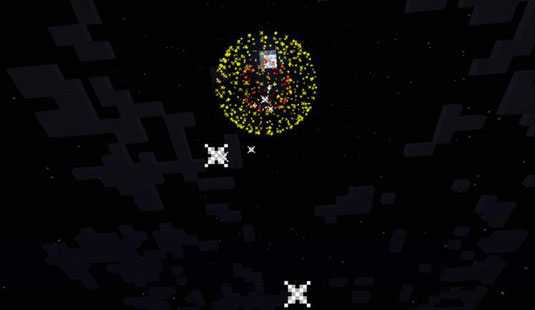

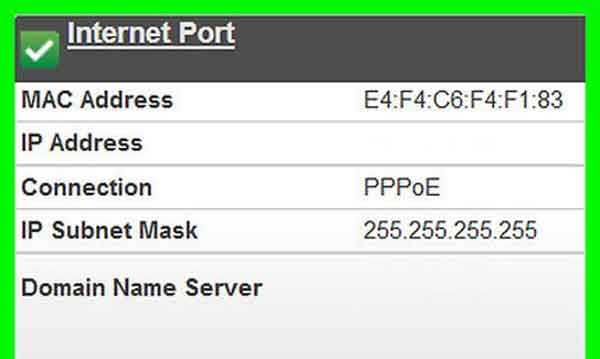
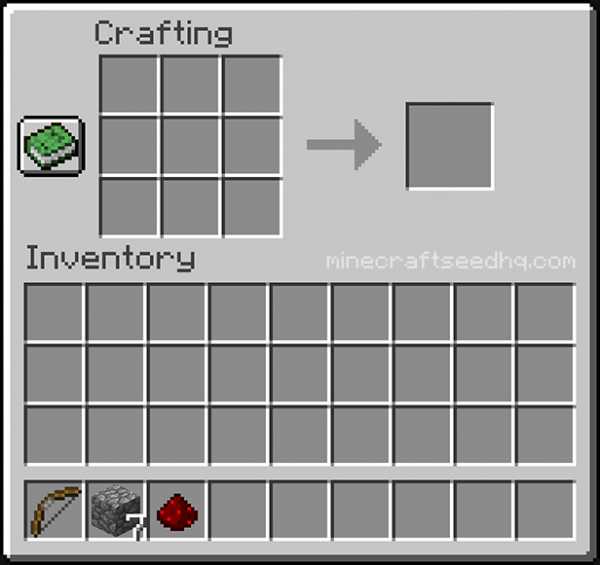


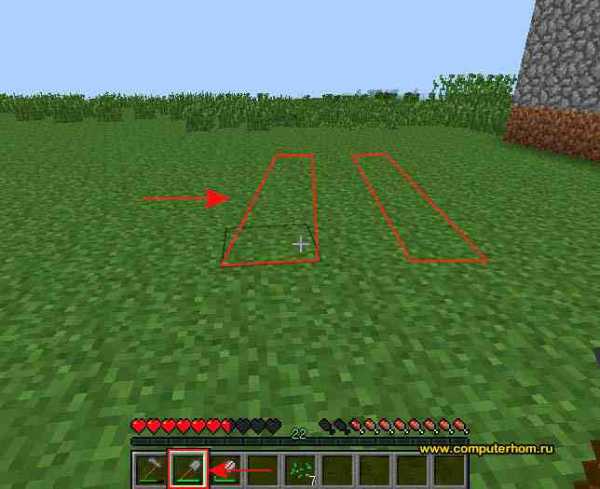



![[Furniture] Майнкрафт 1.10.2 мод на мебель. + 1.11.2! jooak-aofei1](https://minecraft247.ru/wp-content/uploads/2016/12/JOOAk-AOfEI1-70x70.jpg)